WordPress ファイルのアクセス許可:完全な初心者向けガイド
WordPress ファイルのアクセス許可 は熱く議論されているトピックであり、オンラインでたくさんのアドバイス (かなり間違っています) を見つけることができます。 WordPress には、ファイルのアクセス許可と、サイトを保護するためのアクセス許可の設定方法に関する記事もありますが、これらの手順に従うのは困難です。
この記事では、WordPress のアクセス許可を理解するための完全なガイドをまとめました。ここにヘルプがあります:
- サイトを保護または強化するために推奨される WordPress ファイルのアクセス許可
- サイトの WordPress ファイルとディレクトリのアクセス許可を安全に変更する方法
- WordPress のファイルとフォルダのアクセス許可を正しく設定していないためによく発生するエラーを解決するためのトラブルシューティングのヒント
TL;DR WordPress のファイル権限は、サイトのファイルとディレクトリをハッカーによる不正アクセスから保護します。ほとんどの場合、優れた Web ホストまたは開発者が WordPress ファイルのアクセス許可を一度設定すると、再度考慮する必要はほとんどありません。ただし、パーミッションを変更する際には注意が必要であり、常に事前にサイトのバックアップを取ることをお勧めします.
WordPress のファイル権限とは
ファイル権限は、WordPress のファイルとディレクトリに対するアクセス制御であり、ファイルの読み取り、書き込み、実行を行えるユーザーを指定します WordPressサイトを構成するもの。
すべてのユーザーがファイルやディレクトリを変更したり、それらを読み取ったりできる場合、セキュリティ上の危険が生じます。 WordPress のアクセス許可は、サーバーなど、複数のユーザーを持つシステムのセキュリティ対策です。
WordPress のファイル権限の仕組み
FTP クライアントまたは cPanel で WordPress のファイルとディレクトリのリストを見たことがあれば、それぞれの横に 3 つの数字または 9 つの rwx 文字の文字列が表示されているはずです。これらはファイルのアクセス許可であり、各ファイルとディレクトリに個別に適用されます。

ファイルのアクセス許可には、2 つの側面が交互に配置されています。1) アクセス許可の種類。 2) 役割。これらの側面は両方とも連携して、ファイルとディレクトリにパーミッションがどのように適用されるかを示します。
権限の種類
WordPress には、読み取り、書き込み、実行の 3 種類のファイル権限があります。 2 つの方法で示されます:
| パーミッション | 意味 | 数値 | シンボリック |
| 読む | ユーザーはファイルまたはディレクトリの内容を表示できますが、何も変更できません | 4 | r |
| 書く | ユーザーはファイルまたはディレクトリの内容を変更できますが、実行はできません | 2 | w |
| 実行 | ユーザーはスクリプト ファイルの実行、またはディレクトリ内でのスクリプトの実行を許可されています | 1 | x |
| 許可なし | ユーザーはファイルまたはディレクトリにアクセスできません | 0 | – |
役割
役割には、ユーザー所有者、グループ所有者、および世界の 3 つのカテゴリがあります。
- ユーザー:ユーザーは、ファイルまたはディレクトリを所有する、システム上の個人または単一のアカウントです。
FTP クライアントを使用してサイト サーバーにログインする場合。ログインのユーザー名とパスワードが必要です。ユーザー名は、FTP ユーザー アカウントを示します。同様に、Web サーバーもアカウントを使用してファイルやディレクトリにアクセスするため、アカウントの背後に「人」は存在しませんが、それでもユーザーと見なされます。
- グループ:グループは一連のユーザーであり、所有者として指定することもできます。これは、所有者のアクセス許可をユーザーのコレクションに付与する便利な方法です。
- 世界:問題のファイルまたはディレクトリを所有しておらず、ユーザー グループにも属していない他のすべてのユーザー。
これらは、異なる命名法を使用する場合がありますが、さまざまなシステムで同じ役割を果たします。たとえば、一部のシステムでは、ワールドが公開される可能性があります。所有者のユーザーはユーザーと呼ばれることが多く、混乱を招く可能性があります。 WordPress ファイルのアクセス許可のセットが表示されるたびに、これらの役割が参照されますのでご安心ください。
許可番号と記号の解読
各 WordPress パーミッションが許可するものと、それらが適用される役割についての基本的な考え方ができたので、記号と数字の文字列がもう少し理にかなっているかもしれません。
ユーザー、グループ、およびワールド ロールには、ファイルまたはディレクトリごとにアクセス許可を割り当てる必要があります。したがって、3 組のシンボルがあること、または 3 つの数字が 0、1、2、および 4 を超える場合があることに気付いたかもしれません。
シンボリック スキーマでは、最初の 3 つのシンボルのセットはユーザーのファイル アクセス許可を示し、次の 3 つはグループを示し、最後の 3 つは世界を示します。
数値スキーマでは、最初の数値はユーザーのファイル権限、2 番目の数値はグループ、3 番目の数値は世界を表します。ただし、数値スキーマでは、権限番号は各役割で使用可能なすべての権限の合計です。
したがって、0、1、2、および 4 はそれぞれアクセスなし、読み取り、書き込み、および実行ですが、残りは次のことを意味します:
- 3 =(2 + 1) =書き込み + 実行
- 5 =(4 + 1) =読み取り + 実行
- 6 =(4 + 2) =読み取り + 書き込み
- 7 =(4 + 2 + 1) =読み取り + 書き込み + 実行
ファイルまたはディレクトリに対する WordPress 権限の例:
| ユーザー | グループ | 世界 | ||||||||
| 777 | rwxrwxrwx | 読む | 書く | 実行 | 読む | 書く | 実行 | 読む | 書く | 実行 |
| 644 | rw-r–r– | 読む | 書く | – | 読む | – | – | 読む | – | – |
| 755 | rwxr-xr-x | 読む | 書く | 実行 | 読む | – | 実行 | 読む | – | 実行 |
| 440 | r–r—– | 読む | – | – | 読む | – | – | – | – | – |
WordPress で推奨されるファイル許可
WordPress の動作方法 (実際にはどのシステムでも) は、ファイルが相互にアクセスしてさまざまなタスクを実行することです。したがって、000 または 440 が最も安全なファイル アクセス許可かもしれませんが、実用的ではありません。
逆に、777 は、ファイルまたはディレクトリが任意のユーザーによって変更される可能性があるため、非常に危険です。したがって、コア ファイルを 777 に設定するというアドバイスを見つけることは決してありません。
WordPress サイトに設定できる推奨ファイル許可は次のとおりです:
- ルート ディレクトリ (通常は public_html):755
- wp-admin:755
- wp-includes:755
- wp-content:755
- wp-content/themes:755
- wp-content/plugins:755
- wp-content/uploads:755
- .htaccess:644
- index.php:644
- wp-config.php:640
通常、WordPress のディレクトリとフォルダーのアクセス許可は 755 に設定し、ほとんどのファイル アクセス許可は 644 に設定する必要があります。これらは、WordPress がサイトに設定することを推奨するファイル アクセス許可でもあります。これらは、WordPress の自動更新が正しく機能するために必要な権限でもあります。アクセス許可を厳しくすると、自動更新が失敗します。
ファイルのアクセス許可は、サーバーのホスティング設定に大きく依存することに注意してください。理由の 1 つは、Web サーバー プロセスがサイト ファイルと対話するために使用するユーザー アカウントが重要であるためです。
たとえば、wp-config.php ファイルのファイル許可は 640 にすることをお勧めしますが、これはすべてのホストで機能するとは限りません。その場合、644 に戻す必要があります。
WordPress ファイルのパーミッションを変更する方法
WordPress ファイルのアクセス許可は、概念的には単純ですが、実行するのは難しい場合があります。サイトのバックエンドに変更を加える前に、常にバックアップを取ることをお勧めします。些細なことが横道に逸れたとしても、バックアップはあなたのサイトを救います。
WordPress では、ファイル レベルおよびディレクトリ レベルでファイル アクセス許可を変更または修正できます。これにより、ディレクトリの内容に対するファイル アクセス許可も再帰的に影響を受けます。いずれの場合も、サイト ファイルにアクセスする必要があります。
サイト ファイルにアクセスし、WordPress のアクセス許可を変更または修正するには、いくつかの方法があります。好きな方を選べます。
cPanel を使用してファイルのアクセス許可を変更する
cPanel は、最も広く使用されているホスティング コントロール パネル ソフトウェアであるため、このチュートリアルでは cPanel を使用しました。 Web ホストは、Plesk や Webmin などの別のソフトウェアを使用している場合があります。ダッシュボードの外観が異なっていても、手順はほぼ相互に関連しています。
1. cPanel アカウントにログインします。 Web ホスト ダッシュボードにリンクが表示されるか、サイト URL の後に /cpanel を入力できます。

2. ファイル マネージャ をクリックします。 ファイル セクション。

3. サイトのルート ディレクトリを見つけ、ディレクトリを展開してその内容を表示します。通常、ルート ディレクトリは public_html です。 .

4. これで、すべてのサイト ファイルとディレクトリがエクスプローラー ペインに表示されます。列の 1 つは 権限 である必要があります .
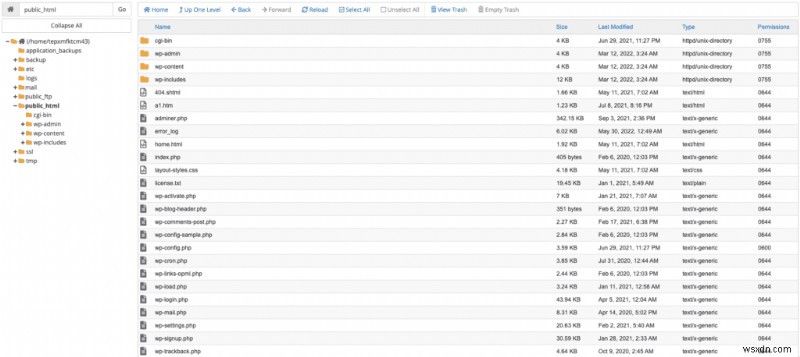
5. ファイルまたはディレクトリを右クリックし、[パーミッションの変更] を選択します。 ドロップダウンメニューから。

6. これにより、必要に応じてアクセス許可を設定できるアクセス許可ダイアログ ボックスが開きます。

7. [権限の変更] をクリックします。 保存して終了します。
注:複数のファイルとディレクトリを選択して、それらのファイルのアクセス許可を一度に変更できます。
FTP を使用して WP ファイルのアクセス許可を変更する
FTP は、サイト サーバーに接続してファイルにアクセスするもう 1 つの手段です。ウェブホストに使用できるインターフェイスがない場合、これを行うには FTP クライアントが必要です。 FileZilla も非常に人気のある FTP クライアントですが、このチュートリアルでは Cyberduck を使用しました。
1. FTP 資格情報を使用してサイト サーバーにログインします。サーバー名または IP アドレス、ユーザー名、およびパスワードが必要です。場合によっては、ポート番号も必要になることがあります。

2. ルート ディレクトリを見つけて開きます。最も一般的なルート ディレクトリは public_html です。 .

3. FTP クライアントがファイルのアクセス許可を自動的に表示しない場合は、その設定を有効にする必要がある場合があります。ファイルまたはディレクトリを選択し、右クリックして権限を変更します。 Cyberduck では、権限は Info の下にあります。 メニュー。
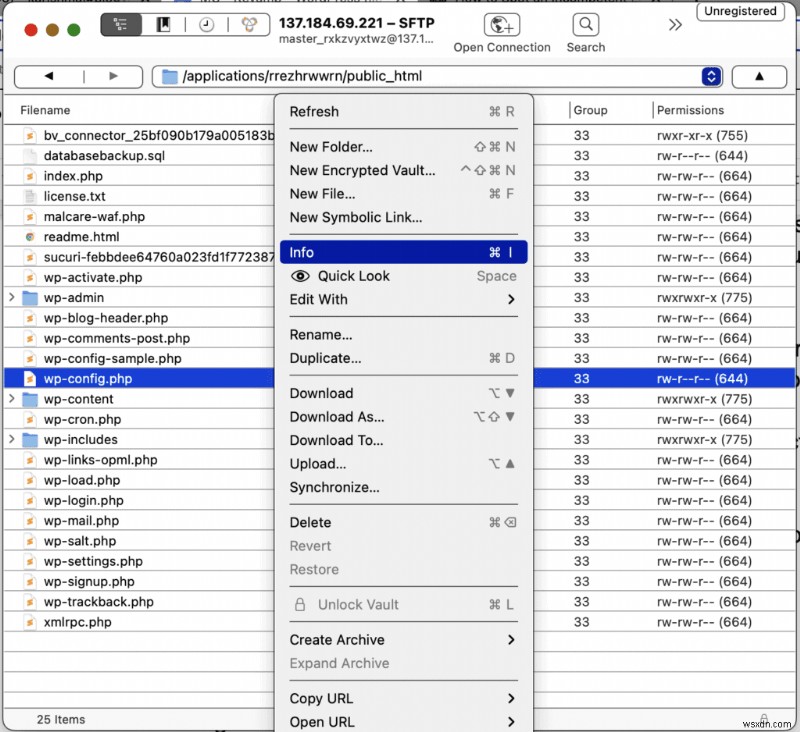
4. チェックボックスを使用するか、3 桁の数字コードを入力して権限を変更します。

SSH (chmod) を使用して WordPress のアクセス許可を変更する
SSH はコマンドライン インターフェイスを使用して、サーバー上のファイルと対話します。したがって、cPanel のファイル マネージャーや FTP クライアントを使用して簡単に確認できるアクセス許可などは、コマンドラインではすぐには表示されません。そのため、SSH を使用して WordPress ファイルのアクセス許可を変更するには、さらにいくつかの手順があります。
1. コマンドラインからサーバーにログインします。 macOS ターミナルを使用してサーバーにログインしました。

2. サイトのルート ディレクトリに移動します。私たちの場合、これは public_html でした .

3. 次に、ファイルとディレクトリの既存の権限を確認します。これは ls -l </strong> で実行できます 指図。
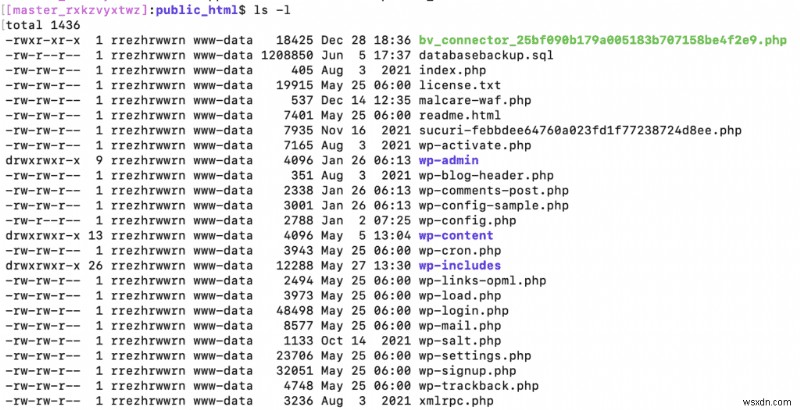
注:ファイルのアクセス許可の前にある先頭のダッシュは、ファイルの種類を示します。ファイルはハイフン (-) で示され、ディレクトリは小文字の d で示されます。これらは権限とは無関係です。
4. chmod を使用する ファイルまたはディレクトリの権限を変更するコマンド。
temp という名前の一時ディレクトリを作成しました 、その中に 2 つのサブディレクトリ temp1 を作成しました とtemp2 .ここでは、両方の権限が 775 であることがわかります。これは、このサイトのディレクトリの既定の権限です。

次に、 temp1 の権限を変更しました コマンドの構文は次のとおりです。chmod <パーミッション> <ファイルまたはディレクトリ名>。

ls -l </strong> を使用するとわかるように temp1 の権限 グループ所有者が変更されました。
ディレクトリ全体の権限を一度に設定する
chmod コマンドを使用すると、ディレクトリとそのすべてのコンテンツのアクセス許可を一度に変更することもできます。この操作の構文は、chmod -R <パーミッション> <ディレクトリ名> です。 -R は、コマンドを再帰的に実行する必要があることを示すために使用されます。
このようにして、 temp の権限を設定できます ディレクトリとそのすべての内容。権限を 750 に変更しました。

ただし、再帰コマンドを使用する場合は注意が必要です。場合によっては望ましくない結果につながる可能性があるため、完全に確信がない限り、パーミッションを個別に設定するようにしてください。
サイト上のすべてのファイルとディレクトリの権限を設定する
上記の推奨事項に沿って、サイトのファイルとディレクトリのすべての権限を設定するためのワンステップ プロセスが必要になる場合があります。次のコマンドを使用して、ファイルのアクセス許可を 644 に、ディレクトリのアクセス許可を 755 に設定できます。
- 見つける。 -type f -exec chmod 644 {} +
- 見つける。 -type d -exec chmod 755 {} +
これらのコマンドを実行すると、権限が変更されたファイルとディレクトリのリストが表示されます。
umask 値について
一部の記事では、コマンド umask に出くわすことがあります。 ファイル許可のコンテキストで。 umask コマンドを実行すると、特定のユーザー アカウントのファイル許可のオフセットである値が返されます。この値は、作成されたすべての新しいファイルとディレクトリのデフォルトのファイル許可 0666 とデフォルトのディレクトリ許可 0777 からオフセットされます。

たとえば、umask コマンドを実行すると、値 0002 が返されました。つまり、作成されたすべての新しいファイルには、664 である 002 だけオフセットした 666 のアクセス許可番号が割り当てられます。同様に、作成されたすべての新しいディレクトリには、アクセス許可が割り当てられます。数値 777 は 002 だけオフセットされ、これは 775 です。これは減算ではなく、ワールド ロールのオフセットです。
umask オプションを一時的または永続的に変更する方法があります。
プラグインを使用して WP 権限を変更する
cPanel、FTP、または SSH に慣れていない場合は、All in One WP Security などのプラグインを使用して、特定の WordPress ファイルのアクセス許可を変更することもできます.
1. wp-admin から All in One WP Security をインストールして有効にします。
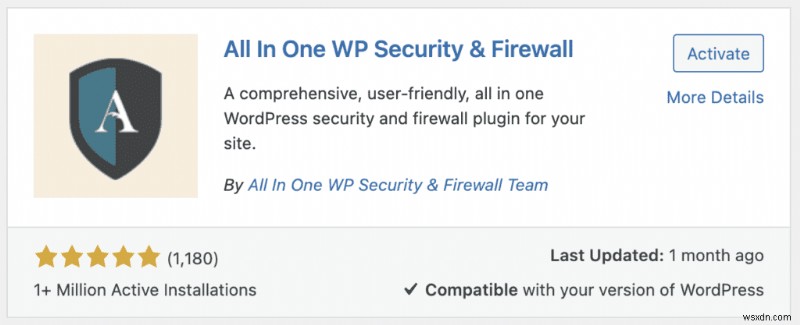
2. ファイル システム セキュリティ に移動します。 WP セキュリティの下 左のメニューバーから。

3. 最初のタブ ファイルのアクセス許可 いくつかの WordPress コア ファイルとディレクトリのリストがあります。リストには、現在のファイル許可設定と推奨設定が表示されます。付随するボタンをクリックして、許可を推奨されるものに設定することを選択できます。
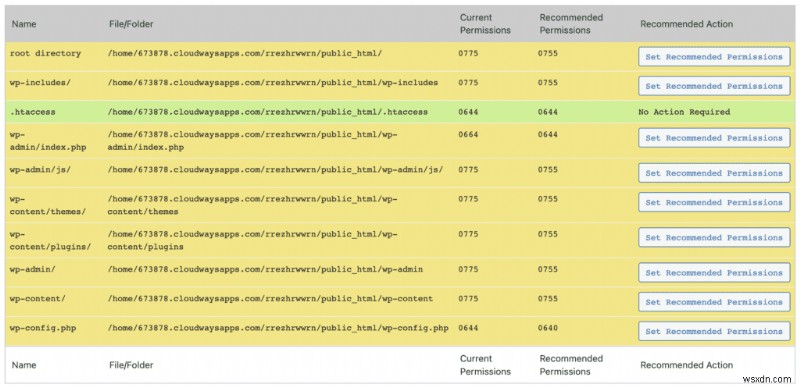
プラグインは、いくつかのディレクトリとファイルのみを表示し、推奨される権限のみを設定できるようにします.したがって、このプラグインで WordPress ファイルのアクセス許可を設定する範囲は必然的に制限されます。
WordPress のファイルとディレクトリのアクセス許可をいつ変更するか
ファイルのアクセス許可を変更するのは大変な作業になる可能性があるため、本当に変更する必要がある場合を把握しておくことをお勧めします。私たちの経験では、経験豊富な開発者または Web ホストがサイトに WordPress をインストールした場合、ほとんどの場合、アクセス許可はそのままにしておく必要があります。
逆に、WordPress を手動でインストールした場合は、上記で推奨されている権限を設定するのが賢明です。プラグインまたはテーマがエラーをスローする場合は、権限を変更する必要がある場合もあります。次のセクションでは、より具体的なケースについて説明します。
サイト ファイルに変更を加える前に、必ずバックアップを取ることをお勧めします。 BlogVault は最高の WordPress バックアップを提供します。さらに、BlogVault バックアップを復元するときに、新しいファイル アクセス許可を保持することを選択できるため、再度設定する必要はありません。
ファイルとフォルダの権限エラーのトラブルシューティング
WordPress ファイルのパーミッションが原因でエラーが発生することがあります。ホスティングの設定はそれぞれ異なるため、残念ながら、パーミッションの万能な設定はありません。この記事でも、ファイルのアクセス許可を簡素化するために最も一般的な方法をとろうとしましたが、エラーが発生する可能性が明確にあります。
ファイルのアクセス許可が原因で WordPress サイトで発生する可能性のある一般的な問題を次に示します:
不適切なファイル アクセス許可により、Web サイトがクラッシュする可能性があります
セキュリティ上の理由からサイトを強化するためにファイルのアクセス許可を設定する場合、注意を怠るのは当然のことです。ただし、グループの所有者などへのアクセスを制限することに熱心になりすぎると、サイトがクラッシュする可能性があります。
この状況は、多くの場合、Web サーバー プロセスがサイトでコードを実行するためにユーザー アカウントを必要とするために発生します。通常、ユーザー アカウントは所有者アカウントではないため、多くの場合、グループ所有者の一部です。グループの所有者が十分な権限を持っていない場合、Web サーバー プロセスは妨げられ、失敗します。したがって、サイトがクラッシュします。
解決策は、ファイルのアクセス許可を上記の推奨されるものに設定することです。
不適切なファイル アクセス許可により、サイトがハッキングの危険にさらされる可能性があります
注意スペクトルの反対側では、過度に緩いファイル許可があります。ファイル許可 777 がひどい考えであることはいくら強調してもしすぎることはありません。やらないでください。
権限が厳しすぎると、自動更新が失敗することがあります
WordPress が自動更新を機能させるには、wp-admin、wp-includes、およびその他のコア ファイルとディレクトリのホストへのアクセスが必要です。これについては記事の中ですでに何度か言及しましたが、多くの管理者はほとんどの場合、厳密な権限を維持し、WordPress を自動的に更新する必要があるときに一時的に権限を緩和することを選択しています.
一部のプラグインには、より緩い権限が必要です
正しい WordPress ファイルのアクセス許可はかなり許容され、プラグインやテーマのエラーが発生することはありません。ファイルのアクセス許可が推奨されるものに設定されていても、ファイルのアクセス許可が厳しすぎることを示すエラーが引き続き発生する場合は、プラグインまたはテーマの開発者に連絡して問題を解決することをお勧めします。彼らは、より緩いアクセス許可が必要な理由を説明できるかもしれません。その後、プラグインまたはテーマのサイト セキュリティを緩和することが望ましいかどうかについて電話をかけることができます。
「テンプレートをインポートするために必要なファイル権限がありません。」
これは通常、一貫性のないファイル許可が原因であり、Astra テーマでよく見られるエラー メッセージです。 Astra は、ドキュメントでエラーの解決策を提供しています。
ファイルをサイトにアップロードしようとすると、「Missing a temporary folder」エラーが発生します
WordPress では、ファイルをアップロードしたり、コア、プラグイン、またはテーマの更新を実行したりできるように、wp-content ディレクトリに一時フォルダーが必要です。一時フォルダーが存在しない場合、これらの操作はどれも機能せず、このエラーがダッシュボードに表示されます。
wp-config.php ファイルにコード行を追加して、正しく実行できるように適切な権限があることを確認してください。この問題を解決するための完全なチュートリアルをお読みください。
「変更を保存する前に、このファイルを書き込み可能にする必要があります。詳細については、ファイルのアクセス許可の変更をご覧ください。
WordPress テーマ エディターでテーマ ファイルを編集しようとすると、このエラーが発生することがあります。変更を行うプロセスに十分な書き込み権限がない場合、エラー メッセージが表示されます。関連するプロセスで使用されているアカウントを特定するには、開発者または Web ホストに連絡して支援を求める必要があります。
403 禁止エラー
403 禁止エラーは、アクセスしようとしているものにアクセスする権限がないことを意味します。たとえば、FTP アカウントではなくブラウザから wp-includes ディレクトリにアクセスしようとすると、403 禁止エラーが表示されます。これは、ブラウザを介してディレクトリにアクセスする際に使用される権限が、ユーザーまたはグループではなく、世界の権限であるためです。
WordPress の特別ユーザー
一部のチュートリアルでは、WordPress ファイルのアクセス許可のコンテキストで言及されているユーザーに出くわすことがあります。これは決して完全なリストではありませんが、最も一般的なもののいくつかを取り上げました:
誰も
これは、ファイルへのアクセス権を持たない特別なユーザーです。ハッキングがあったとしても、ハッカーが重要なファイルやディレクトリにアクセスできないように、誰もいない状態でプログラムを実行します。詳細については、StackExchange のこのスレッドを確認してください。
www-データ
www-data は、グループでもある特別なユーザー アカウントです。これは、所有者と同じ権限を持つべきではない Web サーバー プロセスを実行するために使用されます。

WordPress のファイルとフォルダーの権限がセキュリティに与える影響
設計上、Web サーバー (特に Linux で実行されるもの) は、複数のユーザーを持つように設計されています。これは、多くの操作を実行するために必要ですが、セキュリティ上のリスクでもあります。したがって、ファイルやディレクトリが誰でもアクセス、変更、または実行されないように保護するために、パーミッションが作成されます。
ファイルのアクセス許可に関しては、ロールとアクセス許可という 2 つの概念が交互に配置されています。セキュリティ上の懸念は、主にグループの所有者と世界のアクセス許可に関して発生します。
世界 または公開 ファイルとディレクトリへの書き込み権限がありません。これは、サイト上のファイルやディレクトリを変更してほしくないためです。同様に、wp-config.php のように、特定のファイルを実行可能にしたり、広く一般に読み取らせたりしたくありません。これには、私たちのサイトのデータベース認証情報が含まれているため、誰でも読めるように公開することは、あなたのサイトにとって破滅的であり、マルウェアへの金箔の招待状です.
ファイルのパーミッションに関するよくある誤解
非常に限定的な設定が常に良いとは限りません サイトが使用できなくなるため、セキュリティのために。賢明であることと偏執的であることのバランスを取ることが重要です。
WordPress のユーザー、グループ、ワールドの役割は、管理者や貢献者などのユーザー アカウントの役割と混同されることがよくあります。 ユーザー アカウントの役割は wp-admin の権限を扱い、プラグイン、投稿、テーマなどの制御を示します。一方、ファイルのアクセス許可について話すときは、サーバー上のファイルとディレクトリについて話しています。考えてみれば、wp-admin にログインするための認証情報と FTP に使用する認証情報はまったく異なります。それは、両者が大きく異なるからです。
サイトの管理者アカウントにログインしても、ブラウザーから wp-config.php ファイルにアクセスすることはできません。サーバーの観点からは、あなたはパブリック アカウントまたはワールド アカウントです。ただし、FTP を使用してサーバーにログインした場合は、wp-config.php ファイルを簡単に確認できます。実際、それを読むだけでなく、その内容を変更することもできます。これは、あなたの FTP アカウントが wp-config.php ファイルを所有しているか、それを読み取って変更する権限を持っているユーザーであるためです。
結論
WordPress ファイルのパーミッションに関するこの入門書がお役に立てば幸いです。 WP ファイルのアクセス許可は、WordPress のセキュリティにおける重要な歯車であり、WordPress の強化の文脈でよく議論されます。
ただし、WordPress サイトに提供できる最高のセキュリティは、MalCare のような一流のセキュリティ プラグインをインストールすることです。 MalCare は、マルウェア スキャナー、クリーナー、および高度なファイアウォールの機能を組み合わせた、WordPress サイトの完全なセキュリティ ソリューションです。
よくある質問
WordPress サイトの権限を変更するにはどうすればよいですか?
cPanel、FTP、または SSH のいずれかを使用して、WordPress のファイルとディレクトリのアクセス許可を変更できます。 cPanel または FTP を使用して、問題のファイルに移動し、右クリックして、必要なアクセス許可を設定します。 SSH を使用している場合は、chmod コマンドを使用して権限を設定できます。
WordPress のファイルとフォルダのアクセス許可を修正するにはどうすればよいですか?
WordPress でファイルとフォルダーのアクセス許可を修正するには、サイト サーバー上のファイルにアクセスする必要があります。これを行うには、cPanel、FTP、または SSH を使用する 3 つの方法があります。ファイルにアクセスしたら、正しいディレクトリに移動し、WordPress のアクセス許可を正しく設定できます。
755 パーミッションとは
755 パーミッションは、所有者ユーザーが読み取り、書き込み、および実行の完全なパーミッションを持っていることを意味します。グループの所有者と他のすべてのユーザーは、読み取りと実行のアクセス許可のみを持っています。
WordPress ファイルにはどのような権限が必要ですか?
WordPress ファイルには、許可番号として最大 644 を指定する必要があります。これより緩いものは、セキュリティ上の危険を構成します。
-
WordPress のファイル構造とデータベースを理解するための初心者向けガイド
通常、WordPress のファイル構造について気にする必要はありません。 . WordPress には優れた wp-admin インターフェースがあり、エンジンが内部でどのように機能するかを知らなくても、サイトの運営に集中できます。 ただし、サイトの要点を知っておくと役立つ場合があります。これは、予期しない問題が発生した場合に特に当てはまります。 、およびすべてのヘルプは、特定の WordPress ファイルの変更またはデータベース内の値のリセットについて説明しています。 問題が発生していなくても、バックアップやセキュリティについて調べている可能性があります。コア ファイルとデータベ
-
完全ガイド:Fitbit Pay
Fitbit は、利用可能な最高のスマート ウェアラブルの 1 つです。多くのモデルがあり、多くの機能を備えています。 Fitbit の有名な機能の 1 つに Fitbit Pay があります。 Fitbit Ionic と Fitbit Versa の近距離無線通信チップを使用すると、非接触型決済を利用できるあらゆる店舗で支払うことができます。 この投稿では、Fitbit Pay の使用方法を理解するのに役立つ完全なガイドを掲載しています。 Fitbit Pay とは? Fitbit Pay は、Fitbit Ionic および Versa にデビット カードまたはクレジット カードを追
